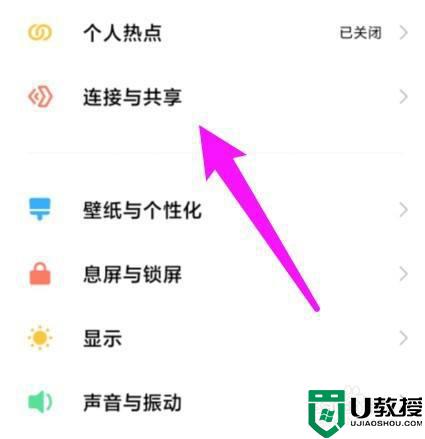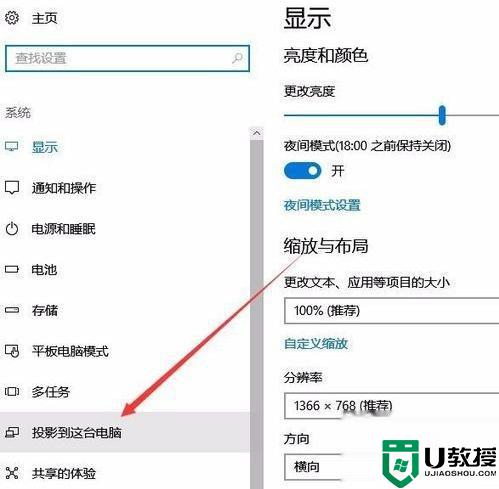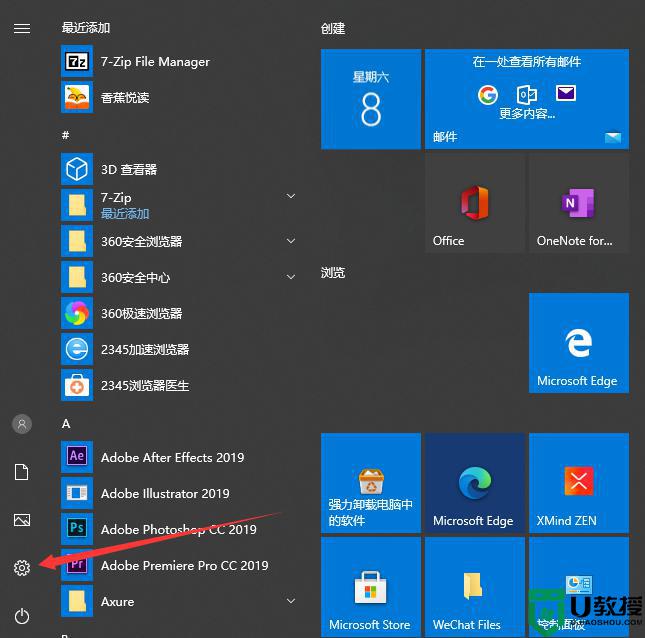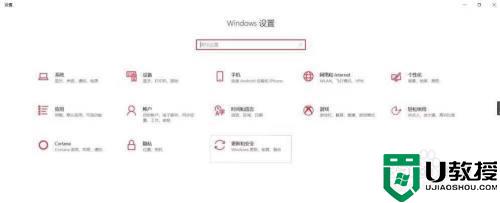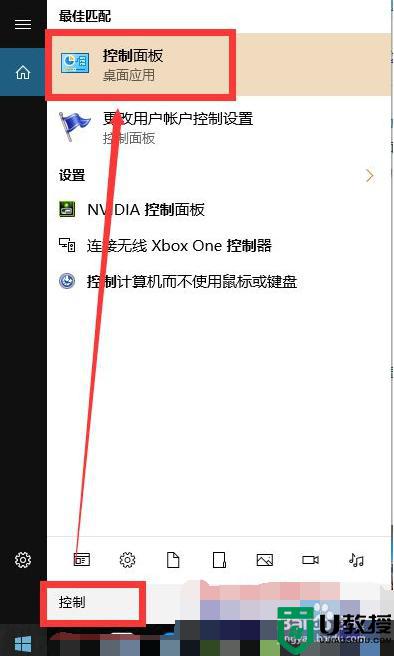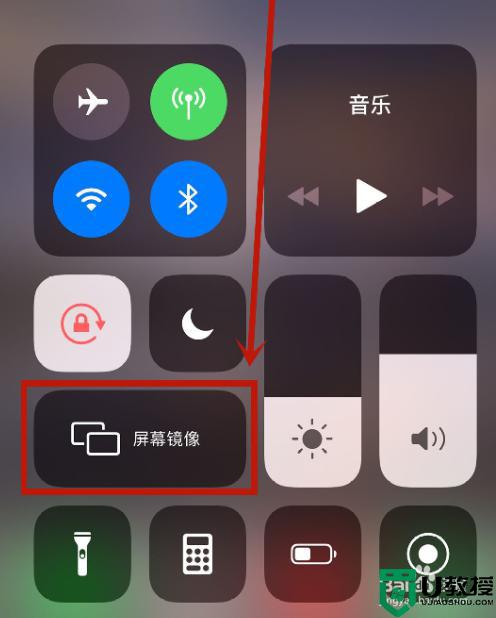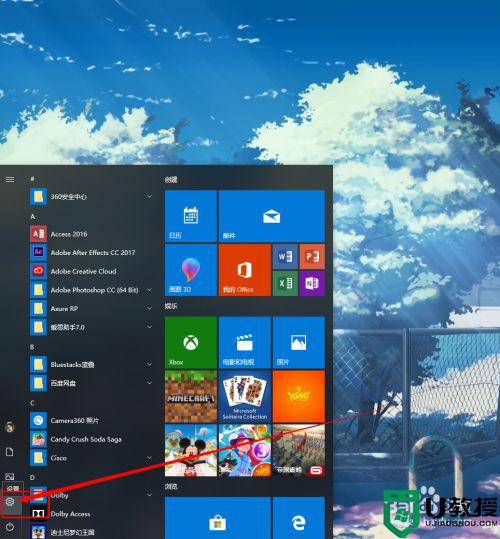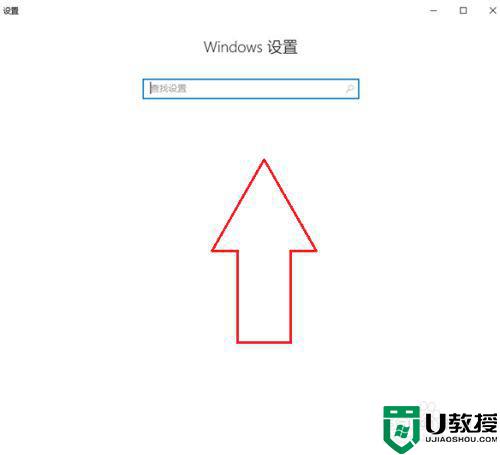手机怎么投屏到win10笔记本 手机投屏到win10笔记本的方法
时间:2022-06-18作者:yun
有很多小伙伴都喜欢在手机上面玩一些游戏,但是因为手机屏幕比较小,玩着比较不舒服,那么其实我们可以投屏到电脑中去,很多用户并不知道手机怎么投屏到win10笔记本,针对此问题,本文给大家带来手机投屏到win10笔记本的方法。
解决方法:
1.首先先调整电脑设置。点击左下角“开始”,然后点击设置。
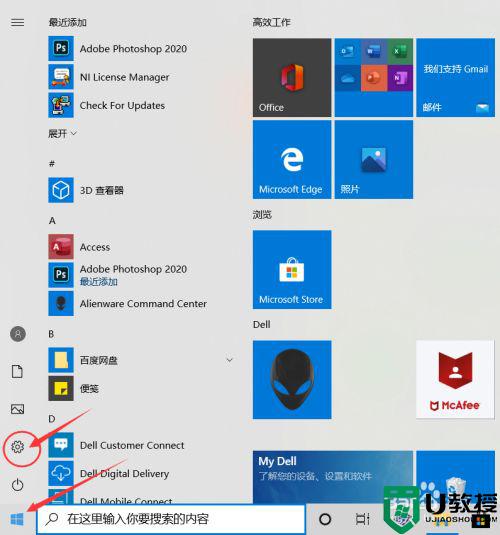 2.进入设置后点击“系统”
2.进入设置后点击“系统”
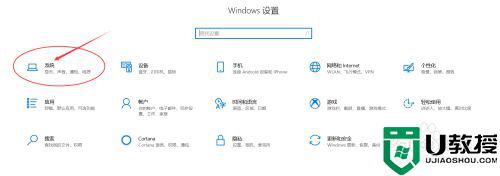 3.点击“投影到此电脑”。
3.点击“投影到此电脑”。
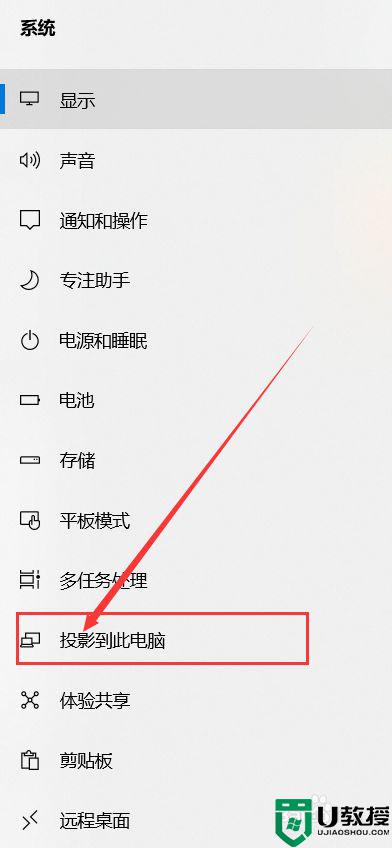 4.打开“所有位置都可用”。
4.打开“所有位置都可用”。
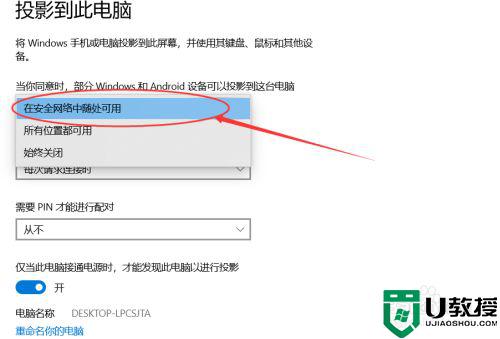 5.接下来设置手机。点击设置,进去后点击“更多连接”。
5.接下来设置手机。点击设置,进去后点击“更多连接”。
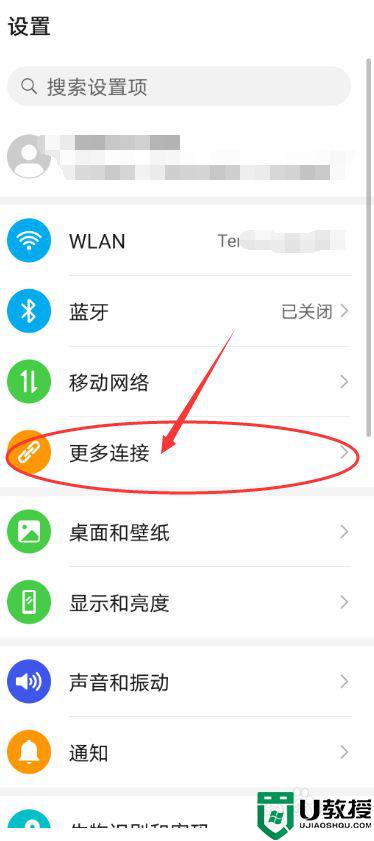 6.点击“手机投屏”。
6.点击“手机投屏”。
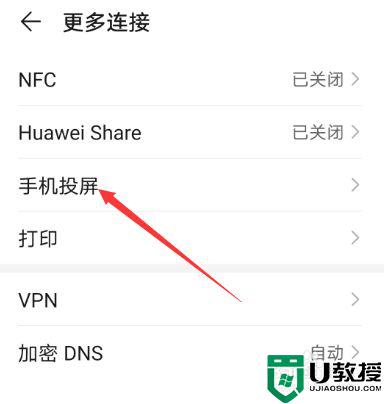 7.把“无线投屏”的开关打开。
7.把“无线投屏”的开关打开。
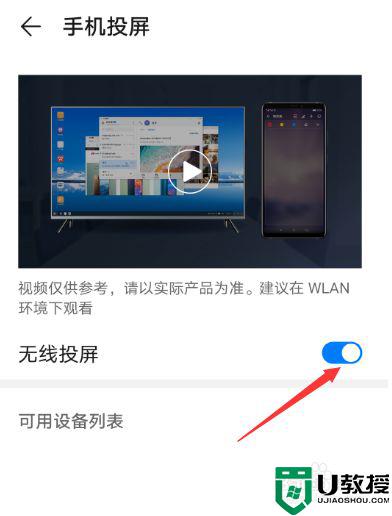 8.接下来可以看到可连接的之前设置好的电脑。
8.接下来可以看到可连接的之前设置好的电脑。
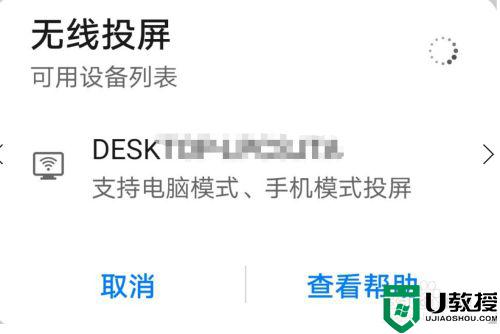 9.点击可连接的电脑后,电脑右下角出现连接提示。点击即可实现投屏到笔记本电脑上。
9.点击可连接的电脑后,电脑右下角出现连接提示。点击即可实现投屏到笔记本电脑上。
以上就是手机怎么投屏到win10笔记本的全部内容,有需要的用户就可以根据小编的步骤进行操作了,希望能够对大家有所帮助。